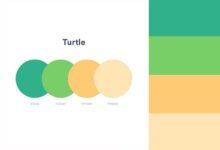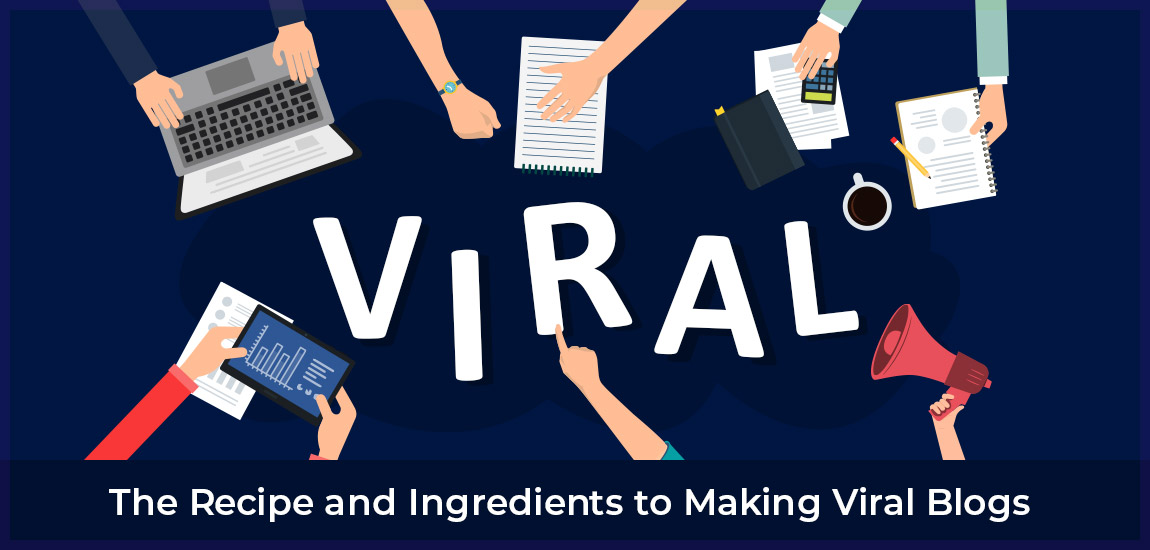كيف تعرف الرقم التسلسلي للكمبيوتر المحمول وطرازه بسهولة وسرعة

قد يكون التفريق بين المعدات الإلكترونية أمرًا صعبًا إذا لم يكن لديها سمات مميزة تحددها. لحسن الحظ ، تحتوي أجهزة الكمبيوتر على رقم تسلسلي يسمح لها بإنجاز هذه المهمة. يمكن تعريف الرقم التسلسلي على أنه رمز يتكون من أرقام مخصصة لكل قطعة ، في وقت تصنيعها ، بقصد العمل كسجل تعريف للمعدات .
ما فائدة الحصول على الرقم التسلسلي لجهاز الكمبيوتر؟
يفي هذا الرمز بالعديد من الوظائف ، أهمها أغراض الضمان ، كما أنه يعمل كمرجع للخدمة الفنية ، في حالة الحاجة إلى إصلاح أو استبدال الأجزاء التالفة. وبالمثل ، لكن يرتبط الرقم التسلسلي بتحديثات البرامج.
أين يوجد الطراز والرقم التسلسلي على جهاز كمبيوتر محمول؟
عادة ما يتم العثور عليها على الملصقات أو مكتوبة في مكان ما على جهاز الكمبيوتر الخاص بك ، ومع ذلك ، هناك طرق أخرى للعثور عليها.
في العبوة
هذا هو أحد الأماكن الأكثر شيوعًا حيث يمكن العثور على الرقم التسلسلي. شيء شائع هو أنه ملصق على ملصق مرفق بصندوق المعدات ، وإلا فقد يبدو مكتوبًا في شكل سجل من قبل الشركة المصنعة ، وعادة ما يكون بجوار دليل المستخدم.
على الملصق الخلفي
نظرًا لأهمية الوصول إلى هذا الرمز بسرعة وسهولة ، فقد تم تأسيس قاعدة عامة أنه يجب على الشركات المصنعة لصق ملصق على الجهاز بهذه المعلومات. عادة ما يكون موجودًا في الجزء السفلي من الكمبيوتر المحمول ، لذلك سيكون كافيًا لقلبه للحصول على هذه البيانات.

طرق مختلفة للعثور على معلومات الكمبيوتر المحمول الخاص بك
في حالة عدم وجود المعلومات المكتوبة ، أو عدم إمكانية التمييز بينها ، فهناك بدائل للحصول على هذه البيانات من النظام نفسه ، بغض النظر عما إذا كان نظام تشغيل MacOS أو Windows ، يمكنك الحصول عليها من الكمبيوتر ، لذلك لا لا يمثل وجود الشفرة أو النموذج المكتوب فيزيائية مشكلة.
باستخدام CMD
طريقة سهلة للعثور على معلومات الكمبيوتر من خلال موجه الأوامر . باستخدام بعض الأوامر. للبدء ، لكن يجب النقر فوق رمز البدء في شريط الأدوات . وكتابة “CMD” في شريط البحث ، ويتم تحديده وسيتم تلقائيًا عرض نافذة ذات خلفية سوداء بأحرف بيضاء.
في هذا المربع . يجب عليك كتابة الأمر التالي “wmic bios get serialnumber” ، ثم الضغط على مفتاح “Enter” ، وسينعكس الرقم التسلسلي في بضع ثوان. من ناحية أخرى ، لمعرفة طراز الكمبيوتر المحمول ، من الضروري تمكين الأمر بنفس الطريقة ، ولكن أدخل “wmic csproduct get name . وتحديد الرقم” ، وأخيراً اضغط على “Enter”.
من معلومات النظام
طريقة أخرى سهلة إلى حد ما ، دون الحاجة إلى تنفيذ الأوامر . هي استخدام أداة ” معلومات النظام ” . مطلوب فقط الضغط على أيقونة البدء في شريط الأدوات . والنقر على “جميع البرامج” ، والانتقال إلى “الملحقات” ، واختيار “أدوات النظام” . لكن حيث يمكنك الوصول إلى المعلومات المطلوبة بقليل من البحث.
مع بوويرشيل
هذه الطريقة متشابهة . على الرغم من حقيقة أن PowerShell مصمم للاستخدام الأكثر تقدمًا المليء بالأوامر والبرامج النصية التي يمكن تنزيلها بسهولة ، فهي عبارة عن وحدة تحكم في النظام . لذا فهي تتطلب رموزًا للحصول على البيانات المطلوبة. اكتب “Windows PowerShell” في شريط الأدوات. عند تحديد نافذة زرقاء يجب أن يظهر فيها “gwimi win32_bios | fl SerialNumber ‘أو’ Get-WmiObject win32_bios | تنسيق-قائمة SerialNumber ‘، وسيظهر الرقم التسلسلي.
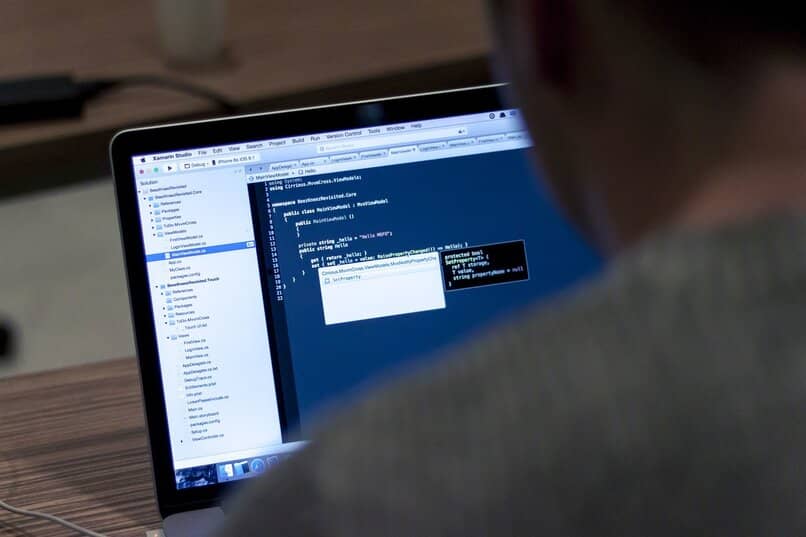
للحصول على النموذج ، يتم تنفيذ العملية بطريقة مماثلة . ولكن الرموز التي يجب إدخالها هي “Get-WmiObject -Class Win32_ComputerSystem” ثم اضغط على “إدخال”.
كيف يمكنك الحصول على الرقم التسلسلي على نظام MacOS؟
على عكس Windows . يبسط macOS عملية الحصول على الرمز. من الضروري فقط الضغط على أيقونة Apple الموجودة في الشريط العلوي لسطح المكتب . والنقر فوق ‘About this Mac’ ، وتحديد الرقم التسلسلي ، ويمكنك أيضًا عرض بيانات الكمبيوتر المختلفة مثل المعالج والمواصفات .